|
|
|
| Ce document est disponible en: English Castellano Francais |

par Gerrit Renker <gerrit.renker(at)gmx.de> L´auteur: Diplomé en 2001 en réseaux informatiques.
De nombreux jobs avant et, si le libre ne perdure pas,
de nombreux jobs dans l'avenir. Traduit en Français par: Laurent Richard <kouran(at)linuxmail.org> Sommaire:
|
Présentation professionnelle de Tex(te) avec LyX![[Illustration]](../../common/images2/article368/lyx_logo.jpg)
Résumé: Cet article est destiné aux personnes qui ont beaucoup de textes à écrire et à éditer et qui désirent les faire d'une manière rapide, fiable, bien en forme sans pour cela devoir acquérir des connaissances en traitement de texte ou devoir développer une maîtrise de LateX digne d'un gourou. L'outil principal que cet article va présenter est une interface graphique LATEX extrêmement robuste et puissante basée sur une architecture client-serveur. Ceci, qui n'est guère plus qu'un résumé de l'application, se concentrera sur le processus de rédaction et parlera de mon expérience suite à l'utilisation quotidienne de LyX depuis cinq ans. D'autres points, comme le versioning, les différents « brouillons » préparatoires à la version définitive du texte) ou les graphiques à utiliser seront également abordés et des outils complémentaires à la préparation des documents seront présentés. |
Imaginez que vous devez rédiger deux textes dans un délai extrêmement court. L'un est un rapport décrivant le résultat de vos longues heures de travail et l'autre un petit manuel destiné aux utilisateurs d'un programme qui vient juste d'arriver au stade mature. Vous ne pourrez compter sur aucune rallonge de temps pour réaliser une mise en page attrayante ou des polices spectaculaires. Dans un premier temps, vous ne vous préoccupez pas de çà car tout ce que vous voulez, c'est terminer la rédaction. Ensuite, quand ce gros travail est effectué, vous améliorez un peu la présentation mais ce n'est pas très important.
Il y a généralement deux choix, soit utiliser un traitement de texte basé
sur une interface graphique ou s'en remettre à l'édition
LATEX au niveau des sources même du
texte. La première méthode a l'avantage de permettre un contrôle directe sur le
processus de mise en page car ici, il s'agit plus d'un programme de mise en page
que d'un véritable outil d'édition. Cela est résumé par l'acronyme anglais
WYSIWYG (what you see is what you get - ce que vous voyez est ce
que vous aurez). La seconde méthode, quant à elle, est un logiciel solide avec
une très grande qualité d'impression. Ce dernier suit cependant une autre
logique, celle de l'acronyme WYSIS (what you see is source - ce que
vous voyez est la source) et demande une certaine dose d'apprentissage, en
particulier pour les nouveaux venus. Comme vous vous souciez peu d'avoir de
jolies polices pour vos titres, vous n'êtes pas enthousiaste à l'idée de plonger
dans le code source pour les mettre en place car votre préoccupation première
est le texte en lui-même et non son embellissement ou son marquage par balises.
J'étais dans cette situation il y a quatre ans. Je ne connaissais rien de
LATEX, je ne savais pas comment avoir
mon texte prêt à être présenté dans la demi-journée sous forme d'un gros
document avec beaucoup d'illustrations et de références prêtes presque
instantanément. Tout cela a été possible grâce à Lyx.
LyX se trouve exactement à mi-chemin des deux systèmes décris plus haut,
ici on parle de WYSIWYM (what you see is what you mean - ce que vous
voyez est ce que vous voulez dire)
[1(voir les références)] :
Editer avec LyX se fait sous un environnement graphique, aucun code
source n'est nécessaire (mais vous pouvez en insérer dans des blocs
supplémentaires si nécessaire). Regardez ici
ce que donne cet article à un stade peu avancé.
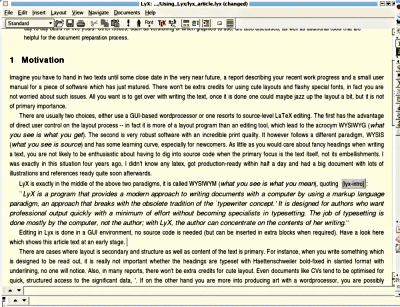
La boîte grise que vous voyez est une référence croisée, vous pouvez cliquer dessus et éditer la référence. La fenêtre d'édition n'est pas à confondre avec le résultat final. Lyx génère un fichier texte qui peut ensuite être converti en LATEX. Vous pouvez voir le résultat complet en pressant Ctrl-d, ce qui enclenche l'apparition d'une fenêtre DVI (DVI=device-independent-format, un format de fichier intermédiaire utilisé par LATEX), Ctrl-t donne la même chose pour le Postscript. Les variantes avec les majuscules Ctrl-D, Ctrl-T sont utilisées lorsque vous désirez mettre à jour les changements que vous avez réalisé dans la fenêtre de l'éditeur.
La procédure est donc similaire au processus d'édition LATEX classique avec l'avantage d'avoir la structure du texte en face de vous et sans avoir de mélanges avec des balises du code source. La tentation lors de l'édition en pur LATEX est souvent, comme avec les autres traitements de texte, de vouloir augmenter un peu la police ici, de changer un peu les paramètres d'environnement là et en conclusion, faire de nombreuses choses qui n'ont aucun intérêt pour le texte en lui-même.
En résumé, lorsque vous avez besoin d'un outil de rédaction fiable et que vous désirez vous concentrer sur le texte en lui-même, Lyx est vivement recommandé. Ses points forts sont de gérer de grands documents (lesquels peuvent être divisés en d'autres de tailles plus petites), son intégration avec les autres logiciels décris ci-dessous et sa robustesse à tout épreuve. Dès lors que moins de mémoire principale est dépensée lors du cycle du rafraîchissement de la mise en page actuelle, il y a moins de ralentissements lors de l'édition de grands documents. J'ai eu écho que des programmes de traitements de texte se plantaient avec de grands documents (en produisant une poubelle de binaire irrécupérable). Lyx est basé sur du texte et lors que l'on quitte de façon brutale (exemple : panne de courant), il crée un fichier d'urgence. Même avec les paramètres les plus bizarre et des longueurs de texte imposantes, je n'ai pas été témoin d'une diminution des performances. Je l'ai utilisé depuis les cinq dernières années de façon quotidienne, j'ai écrit environ 800 pages de textes, parfois plus et je n'ai jamais perdu plus d'un demi paragraphe. Comme cerise sur le gâteau, le code de LATEX peut être affiché dans LyX via le script reLyX(1).
Si vous préférez vraiment faire de l'édition de code LATEX, un coup d'oeil à kile peut être très instructif. C'est un éditeur KDE spécial pour LATEX avec des possibilités supplémentaires.
Cet article diffère du premier de mars 1998 (article 31) en ce qu'il fournit moins d'introduction généraliste. Ici, je vais plus préciser où vous pouvez trouver de l'information et comment l'obtenir. Au lieu de faire un guide graphique (comme initialement prévu) si vous n'avez jamais vu LyX auparavant, je vais plutôt vous faire découvrir le processus d'édition. Cela va vous montrer comment mettre la main à la pâte pour votre premier document d'une très jolie manière : http://www.lyx.org/LGT/
La première chose à faire est de vérifier si LATEX est déjà complètement installé sur votre système. Sur les systèmes RedHat/Fedora, il est possible de le faire de manière assez conviviale avec l'installateur graphique de paquets qui possède une simple case à cocher pour installer la totalité de la distribution LATEX. Vous pouvez également le faire manuellement via
rpm -qa | grep tex
ce qui vous permet de lister les paquets suivants (en supposant que vous avez l'implémentation TeTEX de LaTeX):
LyX se présente sous deux variantes, la variante ancienne x-forms (laquelle est à présent un peu complexe à construire) et la variante moderne Qt qui est celle que je vous conseillerais de choisir. Les RPM pour les deux versions sont disponibles. Sous Debian, l'installation est aussi simple que
apt-get install lyx lyx-common lyx-qt ## ou lyx-xforms si vous préférez
Si vous désirez compiler à partir des sources par vous-même, elles sont disponibles sur www.lyx.org. Vous pourrez trouver le script (build-lyx.sh) de construction assez utile. LyX est un petit chef-d'oeuvre de codage, tout est écrit en C++. Le processus de compilation, si vous préférez cette voie, vous prendra plus longtemps que celle du noyau.
LyX a besoin de vérifier tout d'abord votre installation. Avant de commencer à éditer pour la toute première fois, lancer Editer -> Reconfigurer, ce qui va mettre à jour la base de données interne. Lors d'un changement quelconque de votre installation LATEX, cette étape doit également être relancée. Les résultats de cette étape peuvent être consultées sous Aide -> Configuration LATEX qui nous avertit également où nous procurer d'éventuels paquets manquants. Il est également très utile d'activer la sauvegarde automatique sous Editer -> Préférences, cela ne demande pas beaucoup de temps et peut vous en faire gagner énormément en cas de problème. La visionneuse par défaut pour la sortie est xdvi. Il est chaudement recommander de mettre à la place kdvi, comme montré sur cette capture d'écran. Cela vous donnera une visionneuse bien plus simple à utiliser. Le changement des paramètres n'est appliqué qu'après avoir appuyé sur Modifier.
Rédiger demande de l'inspiration (de la créativité) et de la transpiration (du travail manuel). J'ai trouvé qu'il est vraiment utile de faire l'effort d'apprendre la dactylo à 10 doigts. Il existe des livres très bon marché avec pas mal d'exercices et après quelques semaines, on est capable de taper sans perdre toujours un temps fous à rechercher où se trouve la lettre qu'on désire utiliser. Afin de faire de cet exercice fastidieux un amusement, jetez un coup d'oeil à ktouch qui est conçu pour apprendre la dactylographie. Cela commence comme une jeu avec un niveau facile et vous pouvez atteindre des niveaux de plus en plus difficiles. C'est vraiment bien fait, il vient avec le paquet kdeedu ou il peut être trouvé sur http://ktouch.sourceforge.net/.
Pour le côté inspiration - préparer une structure solide avant de débuter le travail, il existe un article très utile à propos des text outliners et des outils mind-mapping que vous pourrez trouver au [2(voir références)].
Il n'y a pas grand chose à dire à ce propos étant donné que l'interface contient suffisamment d'explications. Si vous êtes bloqué, jetez un coup d'oeil à la visite graphique mentionnée plus haut. Disons que vous avez quelques notes préliminaires sous un format texte créées avec votre assistant personnel portable. Elles peuvent être importées via Fichier->Importer (soit en lignes ou en paragraphes), ce qui vous donne une structure brute pour démarrer. Celle-ci peut maintenant être convertie en segments de texte. La liste disponible sur la barre d'outils présente les options possibles pour un style de fichier défini. Généralement, on peut affecter le style standard via ALT-p s et les titres via ALT-p n où n est un chiffre entre 1 et 6 (plus le chiffre est petit, plus le titre sera grand). Pour les éléments que vous ne voulez pas voir apparaître dans la version finale, vous pouvez utiliser les notes via ALT-i n, comme montré dans l'image suivante dans la zone bleue.
Une fois le texte terminé, vous pouvez utiliser Visualiser et vérifier ou l'exporter (Latex, PDF, Ascii, HTML (voir les notes en bas de page), ...) via Fichier->Exporter.
LATEX fun commence avec un choix
extraordinaire de possibilités de sections, sous-sections, pages, images, tables
de références croisées ainsi que des données bibliographiques externes.
Afin de référencer quelque chose dans le texte, une étiquette doit
tout d'abord être créée via ALT-i q. Tout texte peut être utilisé pour
faire une étiquette, à condition d'éviter d'y mettre des espaces. Après avoir
fait cela, ce label peut être pré (ou post) référencé n'importe où dans le texte
par simple insertion via ALT-i r (pour les références), ce qui vous va
vous donner le choix entre différents modes de référencement. Pour la citation
d'URL à l'intérieur du texte, utilisez ALT-i u.
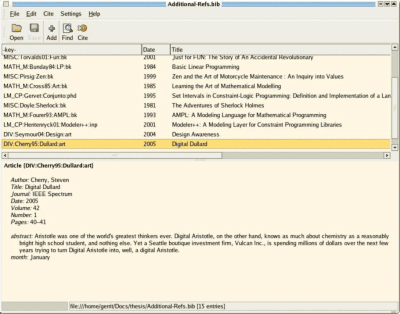
Concernant les références bibliographiques, vous avez deux possibilités :
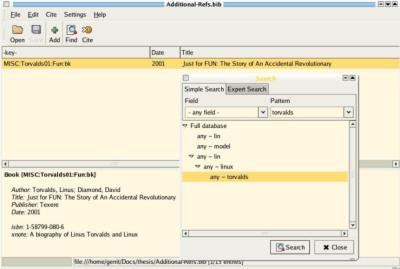
C'est particulièrement utile lorsque le texte est long et change régulièrement. Lyx est prêt pour le RCS. Il est donc simple de le mettre en place.
Si vous avez besoin d'éditer pas mal de formules, alors LyX/L ATEX propose une des meilleures option qui existe. Jetez un coup d'oeil au module mathématique, en y accédant via ALT-m m (eh oui, deux fois) et vous pourrez choisir un symbole depuis Insérer->Math->Palette Mathématique. Quand vous tapez des commandes math LaTeX, LyX les reconnaît. Essayez par exemple ALT-m m et ensuite la séquence \mathcal P, puis espace et finalement \frac (n-1) TAB 2.
Une variété de formats de graphiques peut être utilisée. Le Postscript encapsulé (.eps) est souvent la meilleure option pour produire des .ps, mais les .png, les .jpg et les .gif fonctionnent également. Vous pouvez mettre des images directement via ALT-i g (graphismes), mais c'est mieux pour la mise en page d'utiliser les couramment appelés flottants, qui sont de simples « styles décoratifs » et qui permettent différentes options de positionnement ainsi que l'ajout d'une légende descriptive. Pour créer un flottant, utilisez ALT-i o et ensuite 'Figure'. Lorsque vous faites un clic droit sur le cadre extérieur, vous pouvez forcer le positionnement (jusqu'à une certaine limite, c'est du LaTeX, pas un programme de mise en page).
Je n'ai pas beaucoup parlé du format de mise en page du document qui est défini via Format->Document. Il y a normalement une sélection de base de formats comme ceux pour un article, un rapport, une lettre, un livre, etc ... tout ce que Lyx a trouvé lors de son démarrage de test. En choisissant l'un d'entre eux, la mise en page de l'ensemble du document change. Cela change directement la liste des styles disponibles sur la gauche du menu. En interne, ces choix sont des styles de mise en page de Lyx enveloppant les classes de documents LaTeX. Plus bas dans cet article, je vous donne un petit exemple sur la manière de modifier une telle mise en page (ce qui n'est pas bien difficile). Mais pour la plupart des utilisations, l'un des formats donnés devrait plus que convenir vu qu'ils peuvent se voir adjoindre des caractéristiques et des ajouts sélectionnables supplémentaires.
Une option intéressante est celle de l'utilisation de modèles spécialement pour la rédaction de lettres. Les modèles sont de simples fichiers textes qui peuvent être modifiés, par ex. pour votre propre format de lettre. Essayez Fichier -> Nouveau avec Modèle. Cela ouvre l'affichage du modèle dans /usr/share/lyx/templates. Un modèle très intéressant est par exemple la g-brief (de l'allemand ''Geschäftsbrief'' = lettre commerciale) qui fonctionne pour les enveloppes qui ont une petite fenêtre transparente sur la gauche. Le texte bleu clair dans le modèle sera invisible dans le document final en sortie et n'est là que pour aider afin de remplir le texte.
LyX vous cache la compilation en interne de LATEX. Il crée un répertoire temporaire dans /tmp, ce que vous pouvez voir comme ceci :
ls -l /tmp/lyx_tmpdir*/lyx_tmpbuf[0-9]/*
Il est utile de le savoir lorsqu'on exporte en HTML. Dans tout les autres formats (PS, PDF, Ascii, LATEX, DVI), LyX crée simplement le fichier désiré dans votre répertoire courant. Avec le HTML, il copie la page HTML mais pas les images ni les fichiers de style qui y sont liés et générés par latex2html (ceux-ci peuvent simplement être copiés depuis le répertoire de compilation temporaire). Pour finir, produire le document final ne nécessite même pas d'interface graphique, lyx(1) possède nombre d'options en ligne commande comme, par exemple, générer un fichier PDF à partir d'un fichier source donné au travers de la commande suivante :
lyx -e pdf my_lyx_source_file.lyx
ce qui produit un nouveau fichier. J'utilise cette commande pour un grand nombre de dépôts de documentations où les fichiers PS et PDF sont générés automatiquement par un script depuis les fichiers d'entrée de Lyx.
Si la compilation LaTeX échoue, une boîte d'erreur comme celle sur la
gauche s'affiche.
 Généralement, la
localisation d'erreur dépendante du contexte est assez bonne et vous pouvez
ignorer l'erreur qui est notifiée dans votre document par une boîte d'erreur
rouge via ALT-g. Si cela ne marche pas, essayer de voir la sortie
stderror output (dans le cas où vous avez démarré LyX depuis un console) ou
essayez Visualiser -> Journal de Bord LaTeX. Parfois, vous pourriez
rencontrer de petits problèmes car un certain style de document n'est
pas inclus (par ex. 'paquet xyz non trouvé'). Cela peut facilement
être résolu en l'ajoutant dans le préambule Latex qui a le même usage pour les
documents Latex que pour la section <principale> qui sert pour le
HTML, par ex. la déclaration des fichiers de style, les inclusions, etc. Pour
atteindre le préambule, sélectionnez Format -> Document -> Préambule
. Par exemple, vous pouvez ajouter
Généralement, la
localisation d'erreur dépendante du contexte est assez bonne et vous pouvez
ignorer l'erreur qui est notifiée dans votre document par une boîte d'erreur
rouge via ALT-g. Si cela ne marche pas, essayer de voir la sortie
stderror output (dans le cas où vous avez démarré LyX depuis un console) ou
essayez Visualiser -> Journal de Bord LaTeX. Parfois, vous pourriez
rencontrer de petits problèmes car un certain style de document n'est
pas inclus (par ex. 'paquet xyz non trouvé'). Cela peut facilement
être résolu en l'ajoutant dans le préambule Latex qui a le même usage pour les
documents Latex que pour la section <principale> qui sert pour le
HTML, par ex. la déclaration des fichiers de style, les inclusions, etc. Pour
atteindre le préambule, sélectionnez Format -> Document -> Préambule
. Par exemple, vous pouvez ajouter
\usepackage{url} %% pour les URLs (également dans Bibtex)
\usepackage{ae,aecompl} %% génère de meilleurs fichiers de sortie PDF
(polices de meilleures qualité)
\usepackage{hyperref} %% le meilleur pour la fin, génère des PDF avec des
liens hypertextes
Le dernier, hyperref, vaut vraiment la peine de s'y attarder. Vous connaissez ces documents PDF où il existe des liens cliquables, colorés dans leur contenu et une section marque-pages où vous pouvez choisir la section vers laquelle vous pouvez vous rendre. De tels documents sont créés en utilisant le paquet hyperref. Afin d'être sûr de l'ajouter, mettez-le à la fin de la liste vu qu'il supprime les paramètres des autres paquets.
Mis à part de faire des sauvegardes d'urgence et des fichier de sauvegarde automatique, Lyx garde une sauvegarde de chaque fichier dans $HOME/.lyx/backups. Si vous supprimez accidentellement un fichier LyX, vous pouvez trouver la dernière version là. C'est également l'endroit où les fichiers de style définis par l'utilisateur sont conservés ($HOME/.lyx/layouts). Si vous créez un ou plusieurs fichiers de style pour vous-même, mettez-les de préférence dans $HOME/.lyx/ plutôt que dans /usr/share/lyx/layouts étant donné que le contenu du répertoire est effacé à chaque nouvelle installation ou mise à jour des RPM. Je pense que c'est une bonne habitude de faire régulièrement la sauvegarde dans votre répertoire personnel.
Si vous avez besoin d'ajouter de nouveaux fichiers style pour Lyx (et LaTeX) afin de les utiliser, voici la mise en place en deux étapes. Premièrement, le fichier de style doit être placé dans un répertoire où LaTeX peut le retrouver. Généralement, vous pouvez utiliser n'importe quel sous-répertoire de /usr/share/texmf/tex/latex/. Afin d'éviter qu'une mise à jour d'un RPM le retire, il est bon de créer un sous-répertoire (par ex. mes_fichiers_style) et de le sauvegarder régulièrement. Une fois que le nouveau fichier style réside dans ce répertoire, la configuration de LaTeX doit être mise à jour, il suffit juste de lancer :
texhash
(en tant que root). Si vous êtes curieux, vous pouvez également essayer 'texconfig'. Les fichiers de style requis peuvent presque tous être trouvés sur le CTAN. La seconde étape requière de lancer Editer->Reconfigurer sous LyX et de le relancer .
C'est parti pour ce tutoriel de soixante secondes consacré à définir un
document selon vos goûts. Vu que nous sommes sous Linux, nous pouvons nous
exercer aux vertus classiques de la réutilisation de logiciels afin de faire
quelque chose de nouveau. Supposons que vous être un touriste
professionnel et que vous désirer rédiger un catalogue à propos de vos
expériences vacancières intéressantes. Vous aimeriez avoir quelque chose qui
commence une nouvelle section avec des mots en gras disant : « Ma passionnante
expérience de vacances numéro ... ». LyX s'attend à une description de la mise
en page du texte qui lui dise quels paquets Latex utiliser (nous allons ici
simplement utiliser le paquet article) et ce que vous désirez supporter
comme environnement dans votre document. La première chose importante, les deux
premières lignes qui doivent être quelque chose comme ceci :
#% Do not delete the line below; configure depends on this
# \DeclareLaTeXClass[article]{article - à propos de mes vacances }
L'argument entre crochets donne le(s) paquet(s) LaTeX à utiliser. Vous
pouvez en indiquer plusieurs en utilisant des virgules. Le deuxième argument dit
à Lyx comment nommer ce style. Après avoir sauvegardé le fichier dans
$HOME/.lyx/layouts et lancé Editer->Reconfigurer, vous
pourrez lire la chaîne « article - à propos de mes vacances » (ou la façon dont
vous avez choisi de le nommer) sous Format -> Document -> Format ->
Classe de document. Mais nous n'avons pas encore terminé. D'abord, nous
allons simplement importer une mise en page existante appelée
article.layout (aucun chemin n'est nécessaire. LyX va chercher son
répertoire de mise en page ou $HOME/.lyx/layouts)
Input article.layout
Ensuite, nous allons construire une commande LaTeX convenable qui doit
aller dans le préambule (entête du document). Afin de mettre quelque chose dans
le préambule, nous allons utiliser l'environnement Préamble.
Preamble
\newtheorem{holiday}{Mon expérience de vacances la plus géniale Nr. }
EndPreamble
Nous terminons en disant à Lyx comment utiliser cette commande
Style Mes_Vacances
Margin First_Dynamic
LatexType Environment
LatexName holiday ## la commande Latex
AlignPossible Block, Left
LabelType Static
LabelString "Experience de vacance #. " ## Ce que vous verrez dans le
document
End
Après avoir édité ce fichier (a_modified_article.layout), stockez-le dans $HOME/.lyx/layouts , reconfigurez-le, relancez et contemplez - vous pouvez dorénavant trouver un environnement appelé « Mes_Vacances » dans le sélecteur de style. Ceci est un exemple de document qui utilise le nouveau fichier de style (a_modified_article.layout). Plus d'informations peuvent être trouvées dans [3(voir les références)].
Il est certain que si vous ne devez rédiger que votre liste des courses ou un mémo de deux paragraphe, utiliser Lyx est excessif. Mais si vous cherchez à rédiger des textes de plus de 500 mots avec une certaine structure et des références croisées, vous pouvez vous attendre à découvrir de grandes perspectives avec Lyx.
|
Site Web maintenu par l´équipe d´édition LinuxFocus
© Gerrit Renker "some rights reserved" see linuxfocus.org/license/ http://www.LinuxFocus.org |
Translation information:
|
2005-04-27, generated by lfparser version 2.52